主板跳线说明
图解跳线设置

图解跳线设置你知道DOS的命令参数吗?比如DOS的DIR命令的参数,使用DIR/P会显示一屏目录信息后暂停下来。
这些参数也被称作开关。
参数或开关给使用者以很大的灵活性,可以适应多种不同的需要!与软件一样,硬件也是有参数有开关可以设置的,硬件的设置开关就称为“ 跳线” (Jumper)。
熟练的掌握跳线是装机必备的技术之一。
一、了解跳线的类型迄今为止,跳线已经发展到了三代,分别是键帽式跳线、DIP式跳线、软跳线。
1.键帽式跳线键帽式跳线是由两部分组成:底座部分和键帽部分(如图1所示)。
前者是向上直立的两根或三根不连通的针,相邻的两根针决定一种开关功能。
对跳线的操作只有短接和断开两种。
当使用某个跳线时,即短接某个跳线时,就将一个能让两根针连通的键帽给它俩带上,这样两根针就连通了,对应该跳线的功能就有了。
否则,可以将键帽只带在一根针上,键帽的另一根管空着。
这样,因为两根针没有连通,对应的功能就被禁止了,而且键帽就不会丢失。
因为带键帽只表示接通,所以没有插反的问题。
键帽式的跳线分两针的和三针的,两针的使用比较方便,应用更广泛,短接就表示具有某个功能,断开就表示禁止某个功能;三针的比较复杂些,比如有针1、2、3,那么短接针1、2表示一种功能,而短接2、3表示另外一种功能。
2.DIP式跳线DIP式跳线也被称作DIP组合开关,DIP开关不仅可以单独使用一个按钮开关表示一种功能,更可以组合几个DIP开关来表示更多的状态,更多的功能。
如图2所示,DIP开关的一个可以两边扳动的钮就决定了两种开关状态,一面表示开(ON),另外一面表示关(OFF)。
而对于组合状态的使用,有多少DIP开关就能表示2的多少次幂的状态,就有多少个数值可以选择,因此,进入DIP开关时必须对照说明书中的表格设置数值,否则你根本搞不清楚这么多的状态。
3.软跳线软跳线并没有实质的跳线,也就是对CPU相关的设置不再使用硬件跳线,而是通过CMOS Setup程序中进行设置(如图3所示),根本不需要再打开机箱,非常方便。
各跳线说明

b设备唤醒设置(jusb/jfusb)
jusb/jfusb 是3 脚的插针,跳线均设置在1-2(jusb/jfusb1-2),表示启动此功能;跳线均设置在2-3(jusb/jfusb2-3),表示不启动此功能.
本主板为你提供较先进的usb 唤醒功能,即系统在节能的状态下被usb 唤醒.可通过jusb/jfusb 来设置usb 开启与关闭唤醒功能,jusb 用来设置usb1﹑2,jfusb 用来设置usb3﹑4﹑5﹑6.在使用此功能前,请在bios 中设“ usb port wake up control”为“enabled”
1.如果你还希望设定密码保护电脑,那么开机后请按“ del”键,进到cmos 设定里面去重新设置一个密码。
2.请不要随意更改这些原始设定。销售商和本公司对任何顾客个人或集体因自行更改这些设定而造成的损失,不负任何责任,特此声明。
3.超频跳线设置(jfsb)
jfsb 是3 脚的插针,您可通过jfsb来提高cpu 运行频率,也可进行超频.如设为auto(预设),系统将自动检测cpu 的fsb 频率并运行.
1.系统能否超频取决于您的处理器的性能,我们不保证您超频后的系统稳定.
第一步:关闭电脑并且拔下电源线.
第二步:从“power”插槽上拔出atx 电源连接线.
第三步:把jp1 上的跳帽跳到2-3 短路,并等几秒钟.
第四步:将jp1 上的跳帽重新回1-2 短路.
第五步:插回atx 电源线,并插上电源.
第六步:打开电源.
2.我们建议您不要随便将cpu 的频率调高于正常工作频率, 本公司不会对此出现的问题承担任何责任.
n 功能设置(jlan)
jlan 是3 脚的插针,您可通过jlan 来关闭或打开板载lan, jlan 跳线设置在1-2(jlan1-2),表示打开板载lan;跳线设置在2-3jlan2-3),(jlan23),表示关闭板载lan .
TC-8080D主板跳线设置说明

日期
10.04.23
版次
1.0
页次
1/2
硬件版本
V 1.3
顶星主板设置说明:
1、CMOS电源设置:JCMOS
1—2短接(默认):为CMOS提供电源。
2—3短接:清除CMOS设置。
2、主口电源设置:JC11
1—2短接:主口第一脚提供5V电源
2—3短接(默认):主口第一脚为信号DCD
辅口二:TTL(默认)跳法:JC34:1-2,JC35:1-2,JC36:1-2,JC38:1-2,JC39:1-2
RS232跳法:JC34:2-3,JC35:2-3,JC36:2-3,JC38:2-3,JC39:2-3
5、辅口三电源设置:JC41
1—2短接(默认):辅口三第一脚提供5V电源
2—3短接:辅口三第一脚为DCD信号
核准
审核
编写
邱明明
收文:040234B
*非经公司同意,严禁影印*
主板设置说明
福建实达电脑设备有限公司
整件设计文件
文件编号
ST-TC8080LXD-1
产品型号
TC-8080LXD硬件标准配置
日期
10.04.23
版次
1.0
页次
2/2
硬件版本
V 1.3
信步主板主板设置说明:
1.CMOS电源设置:CLR_CMOS1
辅口三第一脚为dcd信号核准审核编写邱明明福建实达电脑设备有限公司整件设计文件文件编号sttபைடு நூலகம்8080lxd1产品型号tc8080lxd硬件标准配置日期100423版次10页次22硬件版本13信步主板主板设置说明
主板设置说明
福建实达电脑设备有限公司
主板硬盘跳线换协议

主板硬盘跳线换协议一、什么是主板硬盘跳线主板硬盘跳线是一种用于设置硬盘工作模式的物理连接方式。
在早期的IDE接口硬盘中,跳线是通过连接硬盘上的跳线帽来实现的,而在现代的SATA接口硬盘中,跳线被替代为通过主板上的BIOS设置来进行配置。
二、硬盘跳线换协议的意义硬盘跳线换协议是指通过改变硬盘上的跳线设置,实现不同的工作模式。
不同的工作模式可以影响硬盘的性能、兼容性以及数据传输速度。
因此,正确配置硬盘跳线对于保证硬盘的正常工作非常重要。
三、IDE接口硬盘跳线换协议1. IDE接口硬盘的跳线设置在IDE接口硬盘中,通常有两个设备连接到同一条IDE数据线上,一个作为主设备,另一个作为从设备。
通过设置跳线,可以确定硬盘的工作模式,包括主设备、从设备以及CS(Cable Select)模式。
2. 跳线设置示意图以下是常见的IDE接口硬盘跳线设置示意图:Master Slave Cable Select----- ----- -------------| o o | | o o | | o o o o o || o o | | o o | | o o o o o |----- ----- -------------3. 跳线设置说明•Master模式:将硬盘设置为主设备模式,通常用于启动操作系统的硬盘。
•Slave模式:将硬盘设置为从设备模式,通常用于存储数据的硬盘。
•Cable Select模式:通过连接线缆上的跳线设置,自动确定硬盘的工作模式。
四、SATA接口硬盘跳线换协议1. SATA接口硬盘的跳线设置在SATA接口硬盘中,跳线被替代为通过主板上的BIOS设置来进行配置。
通过BIOS设置,可以确定硬盘的工作模式,包括AHCI模式和IDE模式。
2. 跳线设置说明•AHCI模式:支持高级主机控制器接口,提供更好的性能和功能。
适用于较新的操作系统。
•IDE模式:模拟传统IDE接口,适用于旧的操作系统或不支持AHCI的系统。
电脑主板跳线图解

电脑主板跳线图解自已亲自动手装台电脑并不容易,也许你知道CPU应该插哪儿,内存应该插哪儿,但遇到一排排复杂跳线的时候,很多新手都不知道如何下手。
钥匙开机其实并不神秘还记不记得你第一次见到装电脑的时候,JS将CPU、内存、显卡等插在主板上,然后从兜里掏出自己的钥匙(或者是随便找颗螺丝)在主板边上轻轻一碰,电脑就运转起来了的情景吗?是不是感到很惊讶(笔者第一次见到的时候反正很惊讶)!面对一个全新的主板,JS 总是不用看任何说明书,就能在1、2分钟之内将主板上密密麻麻的跳线连接好,是不是觉得他是高手?呵呵,看完今天的文章,你将会觉得这并不值得一提,并且只要你稍微记一下,就能完全记住,达到不看说明书搞定主板所有跳线的秘密。
这个叫做真正的跳线首先我们来更正一个概念性的问题,实际上主板上那一排排需要连线的插针并不叫做“跳线”,因为它们根本达不”到跳线的功能。
真正的跳线是两根/三根插针,上面有一个小小的“跳线冒”那种才应该叫做“跳线”,它能起到硬件改变设置、频率等的作用;而与机箱连线的那些插针根本起不到这个作用,所以真正意义上它们应该叫做面板连接插针,不过由于和“跳线”从外观上区别不大,所以我们也就经常管它们叫做“跳线”。
看完本文,相信大家连接这一大把的线都会变得非常轻松至于到底是谁第一次管面板连接插针叫做“跳线”的人,相信谁也确定不了。
不过既然都这么叫了,大家也都习惯了,我们也就不追究这些,所以在本文里,我们姑且管面板连接插针叫做跳线吧。
为了更加方便理解,我们先从机箱里的连接线说起。
一般来说,机箱里的连接线上都采用了文字来对每组连接线的定义进行了标注,但是怎么识别这些标注,这是我们要解决的第一个问题。
实际上,这些线上的标注都是相关英文的缩写,并不难记。
下面我们来一个一个的认识(每张图片下方是相关介绍)!电源开关:POWER SW英文全称:Power Swicth可能用名:POWER、POWER SWITCH、ON/OFF、POWER SETUP、PWR等功能定义:机箱前面的开机按钮复位/重启开关:RESET SW英文全称:Reset Swicth可能用名:RESET、Reset Swicth、Reset Setup、RST等功能定义:机箱前面的复位按钮电源指示灯:+/-可能用名:POWER LED、PLED、PWR LED、SYS LED等硬盘状态指示灯:HDD LED英文全称:Hard disk drive light emitting diode可能用名:HD LED报警器:SPEAKER可能用名:SPK功能定义:主板工作异常报警器这个不用说,连接前置USB接口的,一般都是一个整体音频连接线:AUDIO可能用名:FP AUDIO功能定义:机箱前置音频看完以上简单的图文介绍以后,大家一定已经认识机箱上的这些连线的定义了,其实真的很简单,就是几个非常非常简单英文的缩写。
电脑主板跳线大全

电脑主板跳线大全电脑电源跳线接法1)HDD LED-硬盘指示灯 2)restart-重起4)Power LED-电源指示灯 3)Power SW-电源开关按照主板上的标示插上就可以了注意:(1)和(4)需要注意正负极,红或绿为正;黑或白为负1 主版跳线的接法1电源开关连接线连接电源开关连接线时,先从机箱面板连线上找到标有“power sw”的两针插头,分别是白棕两种颜色,然后插在主板上标有“ pwr sw”或是“RWR”字样的插针上就可以了。
2复位开关连接线用来热启动计算机用的。
连接时,先找到标有“RESET SW”的两针插头,分别是白蓝两种颜色,然后插在主板上标有“Reset sw”或是“RSR”字样的插针上就可以了。
迅雷电脑连锁 3电源指示灯连接线先找到标有“Power LED”的三针插头,中间一根线空两缺,两端分别是白绿两种颜色,然后将它插在主板上标有“PWR LED”或是“P LED”字样的插针上。
提醒:电源开关连接线和复位开关连接线两处在插入时可以不用注意插接的正反问题,怎么插都可以。
但由于电源指示灯边接线是采用发光二级管来显示作息的,所以连接是有方向性的。
有些主板上会标示“P LED+”和“P LED-”字样,我们只要将绿色的一端对应连接在P LED+插针上,白线连接在P LED-插针上。
迅雷电脑连锁 4硬盘指示灯连接线先找到标有“H.D.D.LED”的两头插头,连线分别是白红两种颜色,将它插在主板上标有“HDD LED”或“IED LED”字样的插针上。
插时要注意方向性。
一般主板会标有“HDD LED+”、“HDD LED-”,将红色一端对应连接在HDD LED+插针上,白色插在标有“H DD LED-”插针上。
5扬声器连接线先找到“SPEAKER”的四针插头,中间两根线空缺,两端分别是红黑两种颜色,将它插在主板上标有“PEAKER”或是“SPK”字样的插针上。
红色插正极,黑色插负极。
主板bios设置跳线的方法

主板bios设置跳线的方法主板bios设置跳线的方法很多主板都是采用跳线设置CPU工作状态,其主要缺点是更新设置须打开机箱,操作不便。
还有一些主板采用CPU即插即用方式,自动检测CPU的种类、工作电压并设置系统的工作状态,能确保不会出现因设置不正确而使主板和CPU等设备受到损坏,其优点是确定系统工作状态极为方便,缺点是无法更改系统的工作状态,如无法超频使用。
当前有不少新型主板采用BIOS程序设置CPU工作状态,修改设置非常方便。
如升技BH6、微星6119 W(中文BIOS)等主板,只要将CPU插好,打开电源,进入BIOS,就可对设置CPU参数进行设置。
设置CPU工作状态的内容包括CPU工作电压、CPU外频(系统总线工作频率)和CPU内频(CPU内部时钟频率)设置,CPU内频设置是通过更改倍频完成的(CPU内频= CPU外频×倍频)。
下表是PⅡ系列CPU的标称参数。
注:除Kalmath 233-300系列CPU采用0.35(mm) 制造工艺、2.8V核心电压以外,其它均采用0.25(mm) 制造工艺、2.0V核心电压,包括SL2WX系列和Celeron系列。
下文以升技BH6(440BX,Slot1主板)为例介绍用BIOS设置系统工作状态的方法。
进入升技BH6主板的Award BIOS后,选取“CPU SOFT MENU II”选项,可以看到以下内容:CPU Name Is : Intel Celeron MMXCPU Operating Speed : User Define- Turbo Frequency : Disable- External Clock : 100MHz-Multiplier Factor : ×4.5- SEL100/66# Signal : Low- AGPCLK/CPUCLK : 2/3- Speed Error Hold : Disable- CPU Power Supply : CPU Default- Core Voltage : 2.00V上述内容是Celeron 300A超频设置为4.5×100=450 MHz时显示的状态。
主板跳线接法解析
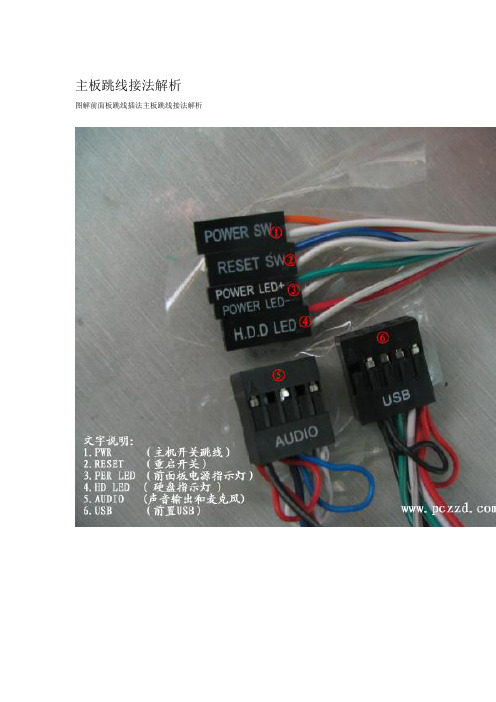
主板跳线接法解析图解前面板跳线插法主板跳线接法解析文字说明:1.PWR (主机开关跳线)2.RESET (重启开关)3.PER LED (前面板电源指示灯)4.HD LED ( 硬盘指示灯)5.AUDIO (声音输出和麦克风)B (前置USB)最后一个图中的7.PER LED 和SPEAK (电源指示灯和机箱报错喇叭)注意事项:1.没有特殊说明的情况下,带字的一面都是朝下的即白色的都在右边。
2.技嘉主板的重启跳线是反的(白色的在左边)需要注意一下。
3.图中AUDIO 和USB 都是防插反的。
B如果是散的可按照红白绿黑的顺序从对齐的一方到不齐的一方插上(最后一根针不用插)5.电源指示灯有散的和集成的散的按照3的接法集成的就插在7上面(带字的朝下白色的也是在右边SPEAK接法也是一样)首先我们来更正一个概念性的问题,实际上主板上那一排排需要连线的插针并不叫做“跳线”,因为它们根本达不”到跳线的功能。
真正的跳线是两根/三根插针,上面有一个小小的“跳线冒”那种才应该叫做“跳线”,它能起到硬件改变设置、频率等的作用;而与机箱连线的那些插针根本起不到这个作用,所以真正意义上它们应该叫做面板连接插针,不过由于和“跳线”从外观上区别不大,所以我们也就经常管它们叫做“跳线”。
看完本文,连接这一大把的线都会变得非常轻松至于到底是谁第一次管面板连接插针叫做“跳线”的人,相信谁也确定不了。
不过既然都这么叫了,大家也都习惯了,我们也就不追究这些,所以在本文里,我们姑且管面板连接插针叫做跳线吧。
为了更加方便理解,我们先从机箱里的连接线说起。
一般来说,机箱里的连接线上都采用了文字来对每组连接线的定义进行了标注,但是怎么识别这些标注,这是我们要解决的第一个问题。
实际上,这些线上的标注都是相关英文的缩写,并不难记。
下面我们来一个一个的认识(每张图片下方是相关介绍)!电源开关:POWER SW英文全称:Power Swicth可能用名:POWER、POWER SWITCH、ON/OFF、POWER SETUP、PWR等功能定义:机箱前面的开机按钮复位/重启开关:RESET SW英文全称:Reset Swicth可能用名:RESET、Reset Swicth、Reset Setup、RST等功能定义:机箱前面的复位按钮电源指示灯:+/-可能用名:POWER LED、PLED、PWR LED、SYS LED等硬盘状态指示灯:HDD LED英文全称:Hard disk drive light emitting diode可能用名:HD LED报警器:SPEAKER可能用名:SPK功能定义:主板工作异常报警器这个不用说,连接前置USB接口的,一般都是一个整体音频连接线:AUDIO可能用名:FP AUDIO功能定义:机箱前置音频看完以上简单的图文介绍以后,大家一定已经认识机箱上的这些连线的定义了,其实真的很简单,就是几个非常非常简单英文的缩写。
- 1、下载文档前请自行甄别文档内容的完整性,平台不提供额外的编辑、内容补充、找答案等附加服务。
- 2、"仅部分预览"的文档,不可在线预览部分如存在完整性等问题,可反馈申请退款(可完整预览的文档不适用该条件!)。
- 3、如文档侵犯您的权益,请联系客服反馈,我们会尽快为您处理(人工客服工作时间:9:00-18:30)。
主板跳线说明
跳线的设置操作(图3-5)
可以通过改变跳线的不同设置来调整主板的操作。
跳线将两个管脚之间短路来改变接口的功能。
一般在多于2个管脚的跳线处,印刷电路板上都会丝印一个“1”字或丝印一个圆点(或三角形)以标示管脚1的位置。
一、主板跳线功能一览
二、跳线设置
jp2:
jp2跳线帽短接管脚1-2时,是选择使用板载网卡;当跳线帽从管脚1-2移到管脚2-3时,表示选择不使用板载网卡。
jp3:
jp3跳线帽短接管脚1-2时,是选择使用板载显卡;当跳线帽从管脚1-2移到管脚2-3时,表示选择不使用板载显卡。
jp4:
chec ksum bad”按“f2”,在系统完成post后关机,将跳线帽取下,恢复到正常位置(2-3管脚短接),cmos清除完成。
jp5:
jp5跳线帽短接管脚1-2时,是选择使用板载scsi控制器,当跳线帽从管脚1-2移到管脚2-3时,表示选择不使用板载scsi控制器。
jp6:
jp6跳线帽短接管脚1-2时,是设定pci-x 总线1数据传输速率为100mhz;当跳线帽从管脚1-2移到管脚2-3时,表示设定pci-x 总线1数据传输速率为133mhz。
ATTENTION:只有通过jp5跳线将板载scsi控制器禁用时jp6跳线的设置才有效。
jp7:
jp7跳线帽短接管脚1-2时,是设定pci-x 总线2数据传输速率为100mhz;当跳线帽从管脚1-2移到管脚2-3时,表示设定pci-x 总线2数据传输速率为133mhz。
jp8:
jp8跳线帽短接管脚1-2时,是设定pci-x 总线1数据传输为传统pci模式;当跳线帽从管脚1-2移到管脚2-3时,表示设定pci-x 总线1数据传输为pci-x 模式。
jp9:
jp9跳线帽短接管脚1-2时,是设定pci-x 总线2数据传输为传统pci模式;当跳线帽从管脚1-2移到管脚2-3时,表示设定pci-x 总线2数据传输为pci-x 模式。
jp10跳线帽短接管脚1-2时,是设定fsb总线时钟频率为100mhz;当跳线帽从管脚1-2移到管脚2-3时,表示设定fsb总线时钟频率为自动设定auto。
j8:
j8跳线短接时,是选择使用板载scsi通道a终结,当跳线不短接时表示自动
选择终结的状态。
j7:
j7跳线短接时,是选择使用板载scsi通道b终结,当跳线不短接时,表示自
动选择终结的状态。
面板连接线
机箱面板的连接线插针一般都在主板左下端靠近边缘的位团置,一般是双行插针,一共有10组左右,主要有电源开关,复位开关,电源指示灯,硬盘指示灯,扬声器等插针。
1电源开关连接线
连接电源开关连接线时,先从机箱面板连线上找到标有“power sw”的两针插头,分别是白棕两种颜色,然后插在主板上标有“ pwr sw”或是“RWR”字样的插针上就可以了。
2复位开关连接线
用来热启动计算机用的。
连接时,先找到标有“RESET SW”的两针插头,分别是白蓝两种颜色,然后插在主板上标有“Reset sw”或是“RSR”字样的插针上就可以了。
3电源指示灯连接线
先找到标有“Power LED”的三针插头,中间一根线空两缺,两端分别是白绿两种颜色,然后将它插在主板上标有“PWR LED”或是“P LED”字样的插针上。
提醒:电源开关连接线和复位开关连接线两处在插入时可以不用注意插接的正反问题,怎么插都可以。
但由于电源指示灯边接线是采用发光二级管来显示作息的,所以连接是有方向性的。
有些主板上会标示“P LED+”和“P LED-”字样,我们只要将绿色的一端对应连接在P LED+插针上,白线连接在P LED-插针上。
4硬盘指示灯连接线
先找到标有“H.D.D.LED”的两头插头,连线分别是白红两种颜色,将它插在主板上标有“HDD LED”或“IED LED”字样的插针上。
插时要注意方向性。
一般主
板会标有“HDD LED+”、“HDD LED-”,将红色一端对应连接在HDD LED+插针上,白色插在标有“HDD LED-”插针上。
5扬声器连接线
先找到“SPEAKER”的四针插头,中间两根线空缺,两端分别是红黑两种颜色,将它插在主板上标有“PEAKER”或是“SPK”字样的插针上。
红色插正极,黑色插负极。
实际
电源开关:白色+正极,棕色—负极正反插均可
复位开关:白蓝两种颜色,正反插可随便。
电源开关:绿色的插在P LED+插针上,白色的插在P LED插针上。
硬盘指示灯:绿色插在“PLED+”,白色插在“HDD LED-”插针上。
扬声器:红色插正极,黑色插负极。
